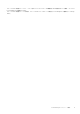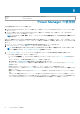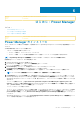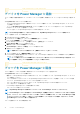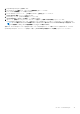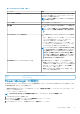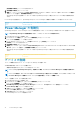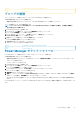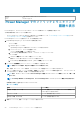Users Guide
Identifier GUID-F31AD16C-6907-4BAF-9234-B090BC8F47B0
Version 3
Status Translation approved
Power Manager の使用例
次の前提条件が満たされていることを確認します。
1. Dell EMC OpenManage Enterprise でデバイスを検出します。詳細については、『OpenManage Enterprise
ユ
ー
ザ
ー
ズ
ガイド
』を参
照してください。
2. デバイスを検出した後、Dell EMC OpenManage Enterprise で静的グループを作成します。詳細については、『OpenManage
Enterprise
ユ
ー
ザ
ー
ズ
ガイド
』を参照してください。
メモ: データセンター、部屋、通路、ラック、シャーシ、サーバーなどの階層に基づいて、 Power Manager の静的グループ
を作成します。
本項では、管理者が Power Manager の使用を開始する際に役立つ標準的なシナリオを記載しています。ポリシーを作成し、しきい
値を設定することにより、特定のタイム スロットのデバイスの電力および温度データを監視、表示するには、Power Manager を使
用します。
1. ターゲット デバイスの iDRAC に[OpenManage Enterprise Advanced]ライセンスを追加します。
2. サポートされているデバイスまたは静的グループを Power Manager に追加します。
メモ: Power Manager でサポートされているデバイスのみがグループの一部として追加されます。サポートされているデ
バイスの詳細については、「サポートされているデバイス」を参照してください。
3. 「Power Manager の設定」ページで、データ センターの仕様に従ってすべての[Power Manager の設定]を構成します。
Power Manager を構成した後、次のタスクを実行します。
• [メトリックと監視履歴]で、Power Manager に関連するすべてのデバイスまたはグループのメトリックの詳細を表示しま
す。
• デバイスまたはグループの電力消費を規制するポリシーを作成して適用します。
• 電力の緊急時に、緊急時の電力削減機能を使用して電力消費を最小限に抑えます。
• ターゲット デバイスまたはグループの警告および重要な値を設定することにより、Power Manager を介してアラートしきい
値を生成します。
• 組み込みまたはカスタマイズされたレポートを実行して、デバイスまたはグループの詳細を表示します。
• Power Manager によって生成されたアラートのさまざまなカテゴリを表示するには、[アラートログ]および[監査ログ]を
参照してください。
• 複数のグループの履歴をすばやく表示するには、ウィジェットを使用して OpenManage Enterprise ダッシュボードに追加し
ます。
• 上位エネルギー消費を表示するには、ウィジェットを使用した OpenManage Enterprise ダッシュボードを参照してください。
• Power Manager と互換性のあるデバイスの総数、および Power Manager によって管理されているデバイスの総数を表示する
には、OpenManage Enterprise ダッシュボードの[Power Manager デバイス統計]グラフを参照してください。
5
12 Power Manager の使用例